قبل از پرداختن به مقدمات نصب اوراکل 21cR3، لازم است نکات زیر را در نظر داشته باشید:
1.اوراکل نسخه 21c در سیستم عامل اوراکل لینوکس خانواده 8 با حداقل نسخه 8.2 قابل نصب است مضاف بر آن، این نرم افزار بر روی اوراکل لینوکس خانواده 7 هم نصب می شود البته مطابق با مستندات اوراکل، نصب اوراکل 21cR3 در نسخه های ماقبل Oracle Linux 7.4 امکان پذیر نیست.
2.برای نصب نرم افزار اوراکل، فضای RAM حداقل باید 1GB باشد البته توصیه اوراکل بر 2GB است.
3.برای نصب نرم افزار اوراکل(بدون ایجاد دیتابیس) به صورت Enterprise Edition حداقل به 7.8GB فضای دیسک نیاز است البته اوراکل توصیه می کند برای patchهای احتمالی که ممکن است بر روی این نرم افزار اعمال شوند، فضای آزاد دیسک را به 100GB افزایش دهیم.
4.فضای SWAP بهتر است با فرمول زیر محاسبه شود:
Between 1 GB and 2 GB: 1.5 times the size of the RAM
Between 2 GB and 16 GB: Equal to the size of the RAM
More than 16 GB: 16 GB
5.فضای آزاد TEMP حداقل باید 1GB باشد.
مقدمات نصب اوراکل در محیط سیستم عامل
قبل از آنکه شروع به نصب نرم افزار اوراکل کنیم، باید مقدمات نصب را در محیط سیستم عامل فراهم کنیم. با طی هفت مرحله زیر، این کار را در محیط اوراکل لینوکس نسخه 8.4 انجام خواهیم داد.
*لینک دانلود اوراکل لینوکس 8.4(دانلود oracle linux 8.4)
توجه: الزامی به رعایت ترتیب این مراحل وجود ندارد و ضمنا دسته بندی این مراحل، کاملا به صورت سلیقه ای صورت گرفته است.
مرحله اول: در گام اول، نام هاست را از localhost به OL8 تغییر می دهیم:
[root@localhost ~]# nmtui-hostname
OL8 => ok
این دستور، hostname جدید را به فایل etc/hostname/ اضافه می کند.
[root@localhost ~]# vi /etc/hosts
127.0.0.1 localhost localhost.localdomain localhost4 localhost4.localdomain4
::1 localhost localhost.localdomain localhost6 localhost6.localdomain6
192.168.56.26 OL8
با اضافه کردن مشخصات ماشین به etc/hosts/، با اولین reboot نام هاست تغییر خواهد کرد. البته برای جلوگیری از reboot می توان از دستورات زیر استفاده کرد:
[root@localhost ~]# hostname OL8
[root@localhost ~]# su –
Last login: Mon Aug 16 23:52:52 +0430 2021 from 192.168.56.1 on pts/0
[root@OL8 ~]#
نکته: بدون انجام مرحله اول، نرم افزار اوراکل قابل نصب می باشد.
توجه: در صورت نصب oracle-database-preinstall-21c مراحل 2 و 3 و 4 به صورت خودکار انجام خواهد شد.
[root@OL8 home]# dnf -y localinstall oracle-database-preinstall-21c-1.0-1.el8.x86_64.rpm
Transaction Summary
=====================================
Install 69 Packages
Total size: 49 M
Installed size: 131 M
Downloading Packages:
Preparing : 1/1
Installing : protobuf-c-1.3.0-6.el8.x86_64 1/69
Installing : fstrm-0.6.0-3.el8.1.x86_64 2/69
Installing : bind-license-32:9.11.26-3.el8.noarch 3/69
Installing : libXau-1.0.9-3.el8.x86_64 4/69
Installing : libxcb-1.13.1-1.el8.x86_64 5/69
Installing : libICE-1.0.9-15.el8.x86_64 6/69
Installing : make-1:4.2.1-10.el8.x86_64 7/69
Running scriptlet: make-1:4.2.1-10.el8.x86_64 7/69
Installing : compat-openssl10-1:1.0.2o-3.el8.x86_64 8/69
Running scriptlet: compat-openssl10-1:1.0.2o-3.el8.x86_64 8/69
Installing : libSM-1.2.3-1.el8.x86_64 9/69
Installing : python3-bind-32:9.11.26-3.el8.noarch 10/69
Installing : libX11-xcb-1.6.8-4.el8.x86_64 11/69
Installing : libX11-common-1.6.8-4.el8.noarch 12/69
Installing : libX11-1.6.8-4.el8.x86_64 13/69
Installing : libXext-1.3.4-1.el8.x86_64 14/69
Installing : libXi-1.7.10-1.el8.x86_64 15/69
Installing : libXrender-0.9.10-7.el8.x86_64 16/69
Installing : libXrandr-1.5.2-1.el8.x86_64 17/69
Installing : libXtst-1.2.3-7.el8.x86_64 18/69
Installing : libXinerama-1.1.4-1.el8.x86_64 19/69
Installing : libXv-1.0.11-7.el8.x86_64 20/69
Installing : libXxf86dga-1.1.5-1.el8.x86_64 21/69
Installing : libXxf86misc-1.0.4-1.el8.x86_64 22/69
Installing : libXxf86vm-1.1.4-9.el8.x86_64 23/69
Installing : libdmx-1.1.4-3.el8.x86_64 24/69
Installing : libXcomposite-0.4.4-14.el8.x86_64 25/69
Installing : xorg-x11-utils-7.5-28.el8.x86_64 26/69
Installing : libXt-1.1.5-12.el8.x86_64 27/69
Installing : libXmu-1.1.3-1.el8.x86_64 28/69
Installing : xorg-x11-xauth-1:1.0.9-12.el8.x86_64 29/69
Installing : ksh-20120801-254.0.1.el8.x86_64 30/69
Running scriptlet: ksh-20120801-254.0.1.el8.x86_64 30/69
Installing : geolite2-country-20180605-1.el8.noarch 31/69
Installing : geolite2-city-20180605-1.el8.noarch 32/69
Installing : libmaxminddb-1.2.0-10.el8.x86_64 33/69
Running scriptlet: libmaxminddb-1.2.0-10.el8.x86_64 33/69
Installing : bind-libs-lite-32:9.11.26-3.el8.x86_64 34/69
Installing : bind-libs-32:9.11.26-3.el8.x86_64 35/69
Installing : bind-utils-32:9.11.26-3.el8.x86_64 36/69
Installing : unzip-6.0-44.el8.x86_64 37/69
Installing : tar-2:1.30-5.el8.x86_64 38/69
Running scriptlet: tar-2:1.30-5.el8.x86_64 38/69
Running scriptlet: smartmontools-1:7.1-1.el8.x86_64 39/69
Installing : smartmontools-1:7.1-1.el8.x86_64 39/69
Running scriptlet: smartmontools-1:7.1-1.el8.x86_64 39/69
Running scriptlet: rpcbind-1.2.5-8.el8.x86_64 40/69
Installing : rpcbind-1.2.5-8.el8.x86_64 40/69
Running scriptlet: rpcbind-1.2.5-8.el8.x86_64 40/69
Installing : quota-nls-1:4.04-12.el8.noarch 41/69
Installing : quota-1:4.04-12.el8.x86_64 42/69
Installing : python3-setools-4.3.0-2.el8.x86_64 43/69
Installing : python3-pyyaml-3.12-12.el8.x86_64 44/69
Installing : python3-libsemanage-2.9-6.el8.x86_64 45/69
Installing : python3-audit-3.0-0.17.20191104git1c2f876.el8.x86_64 46/69
Installing : psmisc-23.1-5.el8.x86_64 47/69
Installing : pkgconf-m4-1.4.2-1.el8.noarch 48/69
Installing : net-tools-2.0-0.52.20160912git.el8.x86_64 49/69
Running scriptlet: net-tools-2.0-0.52.20160912git.el8.x86_64 49/69
Installing : lm_sensors-libs-3.4.0-22.20180522git70f7e08.el8.x86_64 50/69
Running scriptlet: lm_sensors-libs-3.4.0-22.20180522git70f7e08.el8.x86_64 50/69
Installing : sysstat-11.7.3-5.el8.x86_64 51/69
Running scriptlet: sysstat-11.7.3-5.el8.x86_64 51/69
Installing : libverto-libevent-0.3.0-5.el8.x86_64 52/69
Installing : gssproxy-0.8.0-19.el8.x86_64 53/69
Running scriptlet: gssproxy-0.8.0-19.el8.x86_64 53/69
Installing : libpkgconf-1.4.2-1.el8.x86_64 54/69
Installing : pkgconf-1.4.2-1.el8.x86_64 55/69
Installing : pkgconf-pkg-config-1.4.2-1.el8.x86_64 56/69
Installing : libnsl-2.28-151.0.1.el8.x86_64 57/69
Installing : keyutils-1.5.10-6.el8.x86_64 58/69
Running scriptlet: nfs-utils-1:2.3.3-41.el8.x86_64 59/69
Installing : nfs-utils-1:2.3.3-41.el8.x86_64 59/69
Running scriptlet: nfs-utils-1:2.3.3-41.el8.x86_64 59/69
Installing : kernel-headers-4.18.0-305.el8.x86_64 60/69
Running scriptlet: glibc-headers-2.28-151.0.1.el8.x86_64 61/69
Installing : glibc-headers-2.28-151.0.1.el8.x86_64 61/69
Installing : libxcrypt-devel-4.1.1-4.el8.x86_64 62/69
Installing : glibc-devel-2.28-151.0.1.el8.x86_64 63/69
Running scriptlet: glibc-devel-2.28-151.0.1.el8.x86_64 63/69
Installing : checkpolicy-2.9-1.el8.x86_64 64/69
Installing : python3-policycoreutils-2.9-14.0.1.el8.noarch 65/69
Installing : policycoreutils-python-utils-2.9-14.0.1.el8.noarch 66/69
Installing : binutils-2.30-93.0.1.el8.x86_64 67/69
Running scriptlet: binutils-2.30-93.0.1.el8.x86_64 67/69
Installing : bc-1.07.1-5.el8.x86_64 68/69
Running scriptlet: bc-1.07.1-5.el8.x86_64 68/69
Installing : oracle-database-preinstall-21c-1.0-1.el8.x86_64 69/69
Running scriptlet: oracle-database-preinstall-21c-1.0-1.el8.x86_64
Complete!
[root@OL8 home]# id oracle
uid=54321(oracle) gid=54321(oinstall) groups=54321(oinstall),54330(racdba),54322(dba),54323(oper),54324(backupdba),54325(dgdba),54326(kmdba)
[root@OL8 home]# ls -l /etc/security/limits.d
-rw-r–r–. 1 root root 1205 Aug 19 19:34 oracle-database-preinstall-21c.conf
[root@OL8 home]# ls -lh /etc/sysctl.d/99-oracle-database-preinstall-21c-sysctl.conf
-rw-r–r–. 1 root root 2.0K Aug 19 19:34 99-oracle-database-preinstall-21c-sysctl.conf
مرحله دوم: گروه ها و کاربران مورد نیاز را در این مرحله ایجاد می کنیم:
groupadd -g 54321 oinstall
groupadd -g 54322 dba
groupadd -g 54323 oper
groupadd -g 54324 backupdba
groupadd -g 54325 dgdba
groupadd -g 54326 kmdba
groupadd -g 54330 racdba
useradd -u 54321 -g oinstall -G dba,oper,backupdba,dgdba,kmdba,racdba oracle
نکته 1: الزامی جهت تعیین نام کاربر به oracle وجود ندارد.
نکته 2: نرم افزار اوراکل صرفا با ایجاد یک گروه و یک کاربر هم قابل نصب می باشد.
مرحله سوم: برای نصب بسته های مورد نیاز نرم افزار اوراکل، می توان از rpm و یا yum استفاده کرد که به دلیل سهولت نصب بسته ها با کمک yum، از این package manager استفاده می کنیم.
جهت راه اندازی repository، فایل iso مربوط به Oracle Linux را به دایرکتوری dvd/ مانت می کنیم:
mkdir /dvd
mount /dev/sr0 /dvd
mount: /dvd: WARNING: device write-protected, mounted read-only.
در ادامه، تنظیمات لازم را برای ایجاد Repository انجام می دهیم:
vi /etc/yum.repos.d/yum1400.repo
[InstallMedia-BaseOS]
name=Red Hat Enterprise Linux 8 – BaseOS
metadata_expire=-1
gpgcheck=0
enabled=1
baseurl=file:///dvd/BaseOS/
[InstallMedia-AppStream]
name=Red Hat Enterprise Linux 8 – AppStream
metadata_expire=-1
gpgcheck=0
enabled=1
baseurl=file:///dvd/AppStream/
برای نصب نرم افزار اوراکل 21c بر روی Oracle Linux 8 باید پکیجهای زیر را نصب کنیم:
dnf install -y bc
dnf install -y binutils
dnf install -y compat-openssl10
dnf install -y elfutils-libelf
dnf install -y glibc
dnf install -y glibc-devel
dnf install -y ksh
dnf install -y libaio
dnf install -y libXrender
dnf install -y libX11
dnf install -y libXau
dnf install -y libXi
dnf install -y libXtst
dnf install -y libgcc
dnf install -y libnsl
dnf install -y libstdc++
dnf install -y libxcb
dnf install -y libibverbs
dnf install -y make
dnf install -y policycoreutils
dnf install -y policycoreutils-python-utils
dnf install -y smartmontools
dnf install -y sysstat
dnf install -y unzip
dnf install -y net-tools
در پایان برای اطمینان از نصب پکیجهای مورد نیاز، می توان از دستور rpm کمک گرفت:
rpm -q bc binutils compat-openssl10 elfutils-libelf glibc glibc-devel ksh libaio libXrender libX11 libXau libXi libXtst libgcc libnsl libstdc++ libxcb libibverbs make policycoreutils policycoreutils-python-utils smartmontools sysstat
خروجی دستور:
bc-1.07.1-5.el8.x86_64
binutils-2.30-93.0.1.el8.x86_64
compat-openssl10-1.0.2o-3.el8.x86_64
elfutils-libelf-0.182-3.el8.x86_64
glibc-2.28-151.0.1.el8.x86_64
glibc-devel-2.28-151.0.1.el8.x86_64
ksh-20120801-254.0.1.el8.x86_64
libaio-0.3.112-1.el8.x86_64
libXrender-0.9.10-7.el8.x86_64
libX11-1.6.8-4.el8.x86_64
libXau-1.0.9-3.el8.x86_64
libXi-1.7.10-1.el8.x86_64
libXtst-1.2.3-7.el8.x86_64
libgcc-8.4.1-1.0.1.el8.x86_64
libnsl-2.28-151.0.1.el8.x86_64
libstdc++-8.4.1-1.0.1.el8.x86_64
libxcb-1.13.1-1.el8.x86_64
libibverbs-32.0-4.el8.x86_64
make-4.2.1-10.el8.x86_64
policycoreutils-2.9-14.0.1.el8.x86_64
policycoreutils-python-utils-2.9-14.0.1.el8.noarch
smartmontools-7.1-1.el8.x86_64
sysstat-11.7.3-5.el8.x86_64
علاوه بر نصب بسته های فوق، اوراکل توصیه می کند که بسته های زیر را هم نصب کنیم:
dnf install -y ipmiutil ##(for Intelligent Platform Management Interface)
dnf install -y libnsl2 ##(for Oracle Database Client only)
dnf install -y libnsl2-devel ##(for Oracle Database Client only)
dnf install -y libvirt-libs ##(for KVM)
dnf install -y net-tools ##(for Oracle RAC and Oracle Clusterware)
dnf install -y nfs-utils ##(for Oracle ACFS)
در صورتی که قصد داریم اوراکل نسخه 21c را در Oracle Linux 7 نصب کنیم، باید بسته های زیر از قبل نصب کرده باشیم:
yum install -y bc
yum install -y binutils
yum install -y elfutils-libelf
yum install -y glibc
yum install -y glibc-devel
yum install -y ksh
yum install -y libaio
yum install -y libXrender
yum install -y libX11
yum install -y libXau
yum install -y libXi
yum install -y libXtst
yum install -y libgcc
yum install -y libstdc++
yum install -y libxcb
yum install -y make
yum install -y policycoreutils
yum install -y policycoreutils-python
yum install -y smartmontools
yum install -y sysstat
البته نصب بسته های زیر هم توسط اوراکل توصیه می شود:
yum install -y ipmiutil ##(for Intelligent Platform Management Interface)
yum install -y libvirt-libs ##(for KVM)
yum install -y net-tools ##(for Oracle RAC and Oracle Clusterware)
yum install -y nfs-utils ##(for Oracle ACFS)
مرحله چهارم: در این مرحله، تغییراتی را در چند فایل اعمال خواهیم کرد که البته باید توجه نمود مقادیر بعضی از پارامترها، باید متناسب با بار و میزان منابع سرور، بازنگری شوند.
—خطوط زیر را به فایل sysctl.conf اضافه می کنیم:
vi /etc/sysctl.conf
fs.file-max = 6815744
kernel.sem = 250 32000 100 128
kernel.shmmni = 4096
kernel.shmall = 1073741824
kernel.shmmax = 4398046511104
net.core.rmem_default = 262144
net.core.rmem_max = 4194304
net.core.wmem_default = 262144
net.core.wmem_max = 1048576
fs.aio-max-nr = 1048576
net.ipv4.ip_local_port_range = 9000 65500
kernel.panic_on_oops=1
برای اعمال این تغییرات، ازدستور زیر استفاده می شود:
[root@OL8 ~]# sysctl -p
—مدیریت محدودیت منابع مصرفی کاربر oracle:
vi /etc/security/limits.conf
oracle soft nofile 65536
oracle hard nofile 65536
oracle soft nproc 65536
oracle hard nproc 65536
oracle soft stack 10240
oracle hard stack 32768
oracle soft memlock 3145728
oracle hard memlock 3145728
نکته: بدون انجام مرحله چهارم، نرم افزار اوراکل قابل نصب می باشد.
مرحله پنجم: در صورت عدم نیاز به دو سرویس فایروال و selinux، انها را غیرفعال می کنیم:
—غیرفعال کردن سرویس فایروال:
systemctl stop firewalld
systemctl disable firewalld
Removed /etc/systemd/system/multi-user.target.wants/firewalld.service.
Removed /etc/systemd/system/dbus-org.fedoraproject.FirewallD1.service.
—غیرفعال کردن selinux:
vi /etc/sysconfig/selinux
SELINUX=disabled
[root@OL8 ~]# reboot
نکته: بدون انجام مرحله پنجم، نرم افزار اوراکل قابل نصب می باشد و صرفا برای اتصال از راه دور به بانک اطلاعاتی، باید فایروال را غیر فعال و یا تنظیم کرد.
مرحله ششم: مسیری که قرار است نرم افزار اوراکل در ان نصب شود را ایجاد می کنیم:
mkdir -p /oracle21c/home
mkdir -p /oracle21c/base
بعد از ایجاد این مسیر، مالکیت ان را به کاربر اوراکل و گروه oinstall تغییر می دهیم:
chown -R oracle.oinstall /oracle21c
مرحله هفتم: متغیرهای مربوط به نرم افزار اوراکل را در یکی از user login fileها (از قبیل bash_profile. و یا bashrc. تنظیم می کنیم):
vi .bash_profile
export ORACLE_SID=db21c
export ORACLE_BASE=/oracle21c/base
export ORACLE_HOME=/oracle21c/home
export PATH=${PATH}:$HOME/bin:$ORACLE_HOME/bin:/oracle21c/home/bin/
export LD_LIBRARY_PATH=$ORACLE_HOME/lib:/lib:/usr/lib
export CLASSPATH=$ORACLE_HOME/jlib:$ORACLE_HOME/rdbms/jlib
export TMP=/tmp
export TMPDIR=$TMP
متغیرهای مهم و ضروری را به صورت bold نمایش داده ایم.
نکته: بدون انجام مرحله هفتم(تنظیم bash_profile)، نرم افزار اوراکل قابل نصب می باشد.
نصب نرم افزار اوراکل (اجرای runInstaller)
بعد از فراهم سازی مقدمات نصب اوراکل در سطح سیستم عامل، به چگونگی نصب این نرم افزار خواهیم پرداخت. در ابتدا باید نرم افزار دانلود شده را در مسیر ORACLE_HOME تعیین شده، از حالت zip خارج کنیم:
cd /oracle21c/home
unzip /source/LINUX.X64_213000_db_home.zip
دانلود نرم افزار اوراکل نسخه 21c
با فراهم سازی بستر گرافیکی، فایل runinstaller را در مسیر ORACLE_HOME اجرا می کنیم:
xhost +
access control disabled, clients can connect from any host
cd /oracle21c/home
./runInstaller
Launching Oracle Database Setup Wizard…
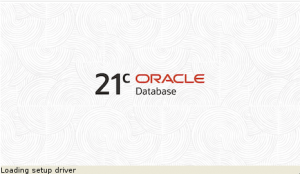
مرحله 1: در گام اول باید تعیین شود که همراه با نصب نرم افزار اوراکل، بانک اطلاعاتی هم ایجاد شود یا خیر؟
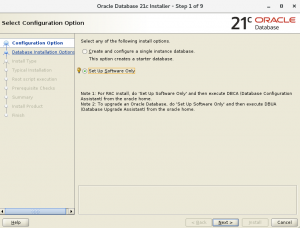
مرحله 2: گزینه single instance database installation را انتخاب می کنیم:
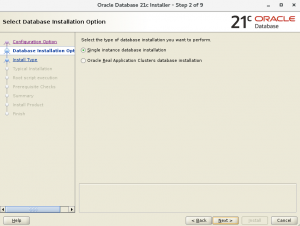
مرحله 3: متناسب با هزینه ای که برای نرم افزار پرداخت شده(البته نه در ایران!!)، باید یکی از گزینه های زیر انتخاب شود که با انتخاب گزینه Enterprise Edition به همه قابلیتها دسترسی خواهیم داشت:
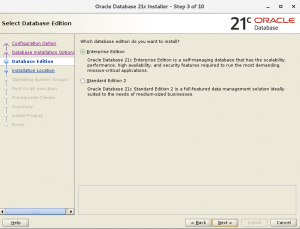
مرحله 4: در زمان نصب نرم افزار اوراکل نسخه 21c، امکان تغییر مسیر ORACLE_HOME وجود ندارد:
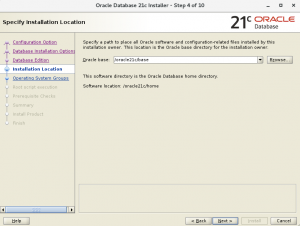
مرحله 5: با توجه به گروه های سیستم عاملی ایجاد شده در مرحله دو از آماده سازی سیستم عامل لینوکس، به صورت خودکار این قسمت تنظیم خواهد شد.
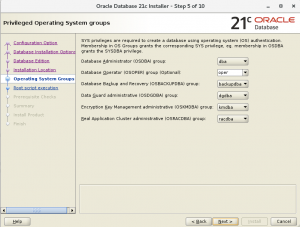
مرحله 6: در پایان نصب نرم افزار اوراکل، باید اسکریپتی را به صورت دستی و با اتصال به کاربر root اجرا کرد در صورتی که بخواهیم این کار به صورت خودکار انجام شود، می توانیم پسورد کاربر root را در این مرحله مشخص کنیم:
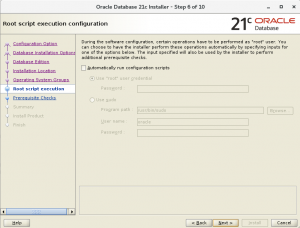
مرحله 7: پیش نیازهای مربوط به نصب نرم افزار مورد بررسی قرار می گیرند و در صورتی که نقصانی در این زمینه وجود داشته باشد، قابل مشاهده خواهد بود:
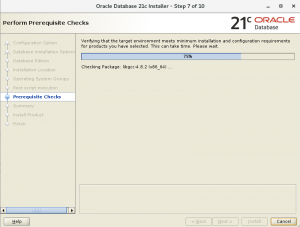
مرحله 8: بدون هیچ خطایی وارد مرحله نهایی شدیم در این صفحه لیستی از تنظیمات انجام شده در طول نصب را مشاهده می کنید:
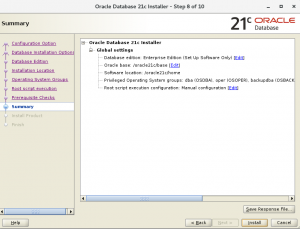
مرحله 9: نصب در حال انجام است:

در انتهای فرایند نصب، اجرای یک اسکریپ توسط کاربر root پیشنهاد می شود:
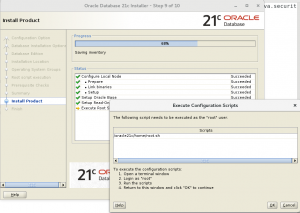
مرحله 10:همانطور که در صفحه زیر می بینید، نصب نرم افزار اوراکل بدون خطا و با موفقیت انجام شده است:
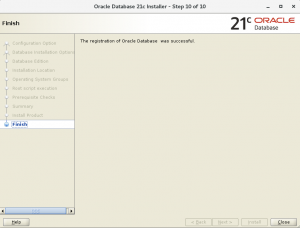
بعد از انجام این مراحل، می توان وارد محیط sqlplus شد:
[oracle@ OL8 ~]$ sqlplus “/as sysdba”
SQL*Plus: Release 21.0.0.0.0 – Production on Sat Oct 16 21:44:11 2021
Version 21.3.0.0.0
Copyright (c) 1982, 2021, Oracle. All rights reserved.
Connected to an idle instance.
SQL>
با انجام مراحل بالا، صرفا نرم افزار اوراکل نصب خواهد شد در ادامه مراحل ایجاد بانک اطلاعاتی را مشاهده خواهید کرد.
ایجاد دیتابیس(اجرای دستور dbca)
برای ایجاد بانک اطلاعاتی، باید دستور dbca را اجرا نمود:
[oracle@ OL8 ~]$dbca
مرحله 1: گزینه create database را انتخاب می کنیم همچنین در این صفحه امکان مدیریت و حذف دیتابیسهای قبلی وجود دارد:
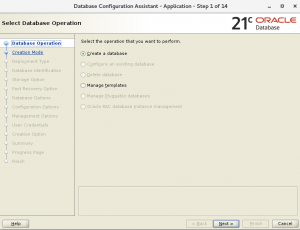
مرحله 2: در صورتی که قصد اعمال نظر(به صورت تخصصی تر) در مورد قسمتهای مختلف instance و بانک را در هنگام اجرای dbca دارید، گزینه advanced configuration را انتخاب کنید
البته اگر قسمتtypical configuration به تنهایی گزینه های مدنظر شما را دارا می باشد، صرفا با کامل کردن اطلاعات مورد نیاز این قسمت، وارد مرحله ایجاد بانک اطلاعاتی شوید.
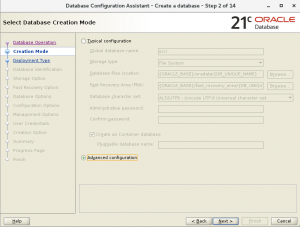
مرحله 3: database type و template name در این مرحله مشخص می شوند:
database type: برای ایجاد بانک اطلاعاتی در محیط کلاستر گزینه Oracle Real Application cluster را باید انتخاب کرد همچنین انتخاب گزینه پیش فرض، برای ایجاد بانک اطلاعاتی در محیط single instancee مناسب می باشد(در این نوشتار، صرفا در مورد single instance صحبت شده است)
template name: در این قسمت سه گزینه وجود دارد:
گزینه Custom Database جهت ایجاد بانک اطلاعاتی به صورت کاملا سفارشی می باشد(تعیین size block، تغییر پارامترها، انتخاب کامپوننتهای مورد نیاز و …)
گزینه General Purpose، برای محیطهای OLTP مناسب می باشد برای محیطهای data warehouse گزینه اول مناسب تر خواهد بود.
ما در این نصب از همان گزینه پیش فرض استفاده می کنیم.
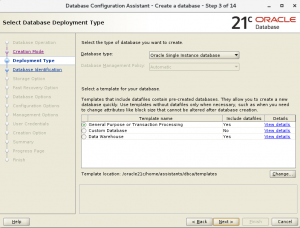
مرحله 4: در این مرحله، نام دیتابیس به همراه نام domain(البته به صورت اختیاری) و sid را مشخص می کنیم.
نکته بسیار مهم در این مرحله از نصب، که بیانگر یک تفاوت نسخه 21c با نسخه های قبل تر هم هست، غیرفعال بودن گزینه create as container database می باشد البته غیرفعال بودن انتخاب برای این گزینه به این معنی است که از نسخه 21c به بعد همه دیتابیسها باید بصورت container database ایجاد شوند و در این نسخه امکان ایجاد دیتابیسی از نوع non-cdb وجود ندارد.
با در نظر داشتن این موضوع، باید در این مرحله و در قسمت pdb name نام pdb را مشخص کرد. البته اگر قصد ایجاد چند pdb را داریم، عبارت تعیین شده برای pdb name به عنوان پیشوند اسامی pdbها تعیین خواهد شد.
در صورتی که قصد نداریم در حین ایجاد دیتابیس(root cohntainer و pdb$seed)ء، pdbای ایجاد شود، می توانیم گزینه create an empty container database را انتخاب کنیم.
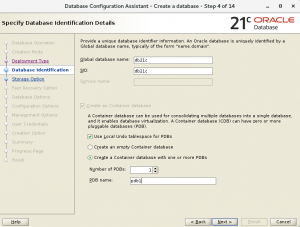
مرحله 5: مسیری که قرار است database fileها(اعم از control file، data file و redo log) در ان ایجاد شوند، در این مرحله از نصب مشخص خواهد شد. همچنین در این صفحه امکان فعال کردن OMF هم وجود دارد.
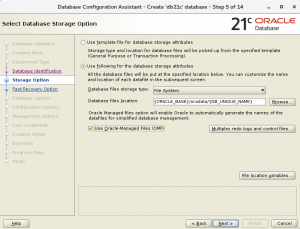
مرحله 6: در این مرحله می توان FRA را فعال کرد. همچنین می توان بانک را در حالت archivelog قرار داد:
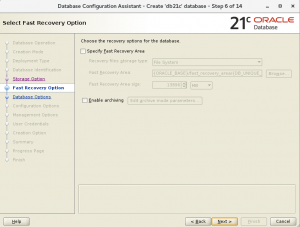
مرحله 7: ایجاد listener و یا انتخاب listenerی که قبل در ماشین ایجاد شده است، در این مرحله قابل انجام است:
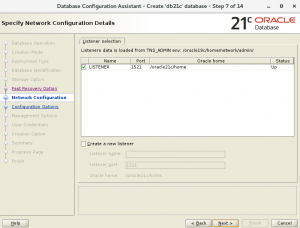
مرحله 8: این مرحله امکان فعال کردن ویژگی database vault و یا oracle label security را فراهم می سازد:
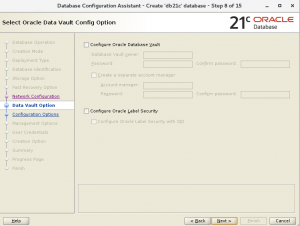
مرحله 1-9: شیوه مدیریت حافظه در سربرگ memory قابل مشاهده می باشد.
در این مرحله می توان به سه شیوه در مورد اندازه componentهای حافظه اعمال نظر کرد:
1.Use Manual Shared Memory Management :به شیوه اوراکل 9i، در مورد تمامی مولفه های حافظه باید به صورت مجزا اعمال نظر نمود.
2.Use Automatic Shared Memory Management:همانند اوراکل 10g، می توان به جای تنظیم دستی تمامی مولفه ها، از PGA و SGAA استفاده کرد تا اندازه هر مولفه به صورت خودکار توسط اوراکل مدیریت شود.
3.Use Automatic Memory Management :تنظیم پارامتر memory target که از اوراکل 11g قابل انجام است.

مرحله 2-9: درسربرگ sizing می توان block size و مقدار پارامتر processes را مشخص کرد(برای تغییر اندازه block size، باید بانک را بصورت custom نصب کرد).
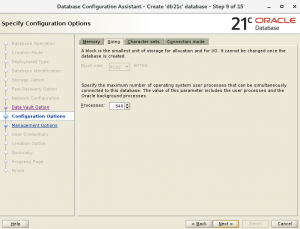
مرحله 3-9: تعیین درست کاراکترست که در این مرحله انجام می شود، از نکات بسیار مهم در زمان ایجاد بانک اطلاعاتی می باشد. کاراکترست AR8MSWIN1256 هم فارسی را ساپورت می کند.
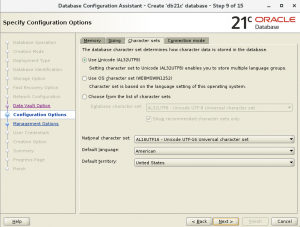
مرحله 4-9: در سربرگ connection mode شیوه اتصال به بانک را Dedicated Server انتخاب می کنیم:
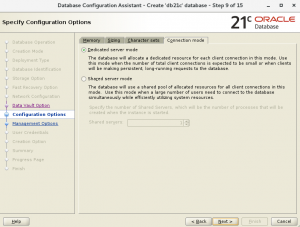
مرحله 10: قابلیتهای EM از اوراکل 12c بسیار کم رنگ شده و عمدتا از cloud control برای مانیتورینگ استفاده می شود ولی با این حال، در این مرحله می توان EM را پیکربندی کرد:
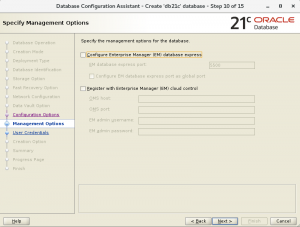
مرحله 11: تعیین پسورد برای کاربران sys ،system و pdbadmin:
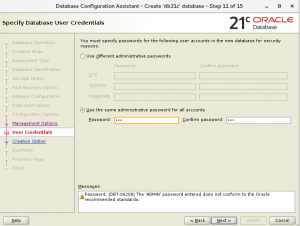
مرحله 12: گزینه create database را انتخاب می کنیم:
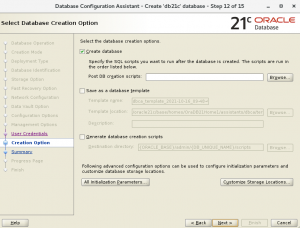
مرحله 13: خلاصه ای از انچه که در طول مراحل نصب تعیین و تنظیم شده است را در تصویر زیر می بینید:
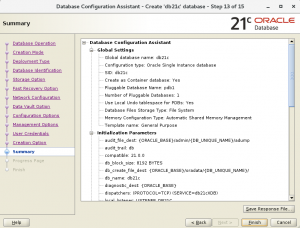
مرحله 14: ایجاد بانک اطلاعاتی در حال انجام است:
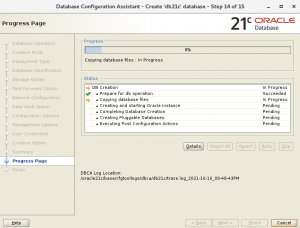
مرحله 15: نصب با موفقیت به اتمام رسیده است:
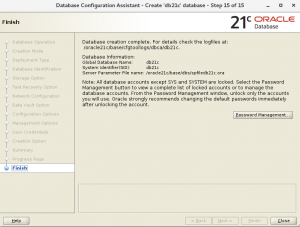
در پایان برای برای بررسی وضیعت فعلی بانک، بعد از ورود به محیط sqlplus، دستوراتی را اجرا می کنیم:
[oracle@OL8 ~]$ sqlplus “/as sysdba”
SQL*Plus: Release 21.0.0.0.0 – Production on Sat Oct 16 22:25:50 2021
Version 21.3.0.0.0
Copyright (c) 1982, 2021, Oracle. All rights reserved.
Connected to:
Oracle Database 21c Enterprise Edition Release 21.0.0.0.0 – Production
Version 21.3.0.0.0
SQL> select status from v$instance;
STATUS
————
OPEN
SQL> show pdbs
CON_ID CON_NAME OPEN MODE RESTRICTED
———- —————————— ———- ———-
2 PDB$SEED READ ONLY NO
3 PDB1 READ WRITE NO
سلام خودتون یه بار زحمت بکشین نصب کنید .
ممنون از سایت خوبتون
سایت مفیدی دارید ممنون
تشکر از نظر لطفتان